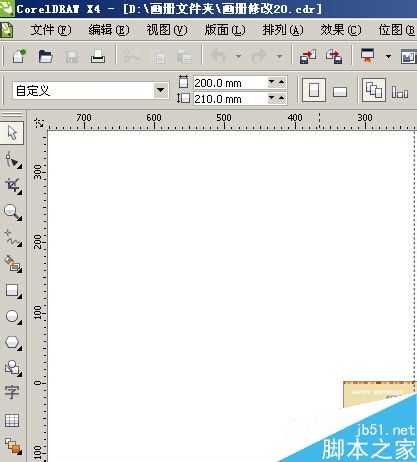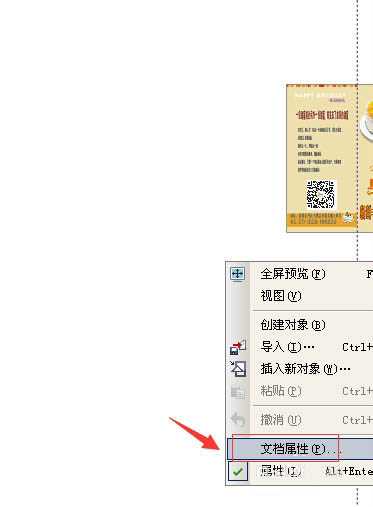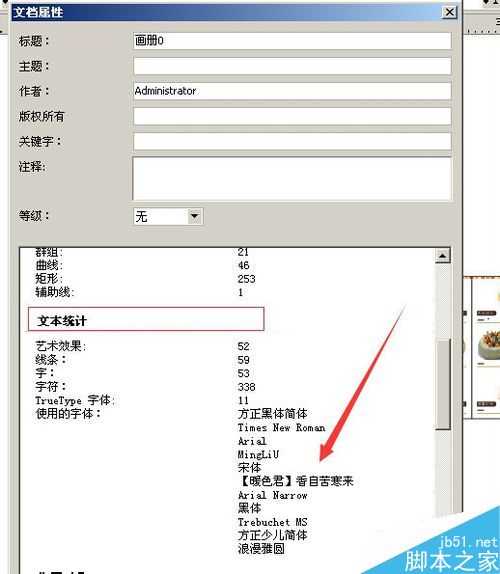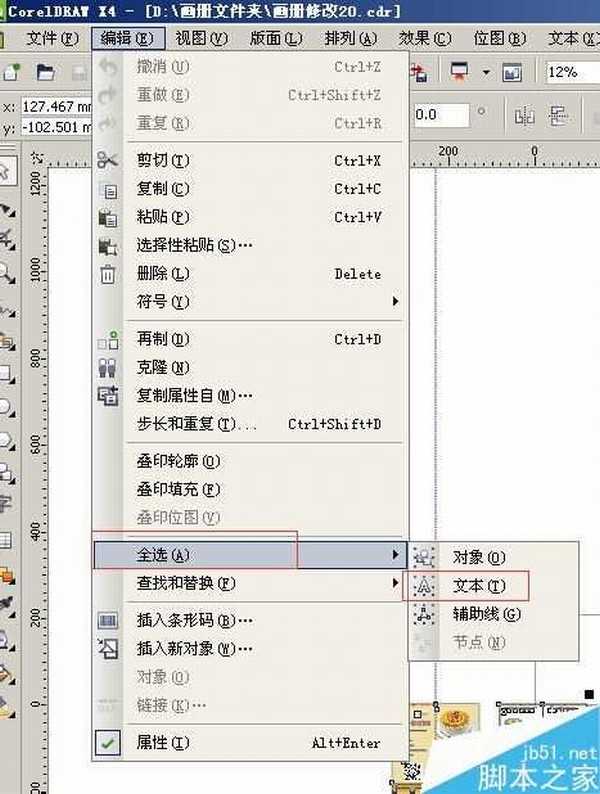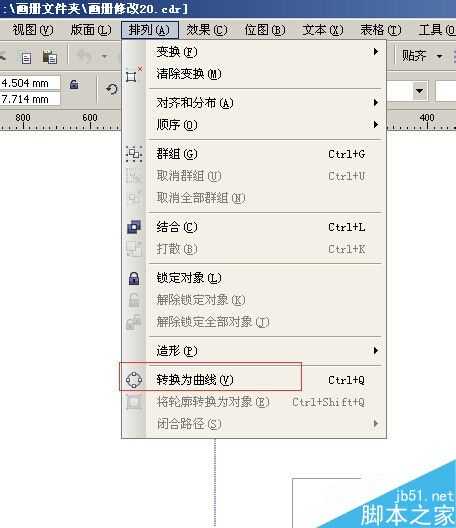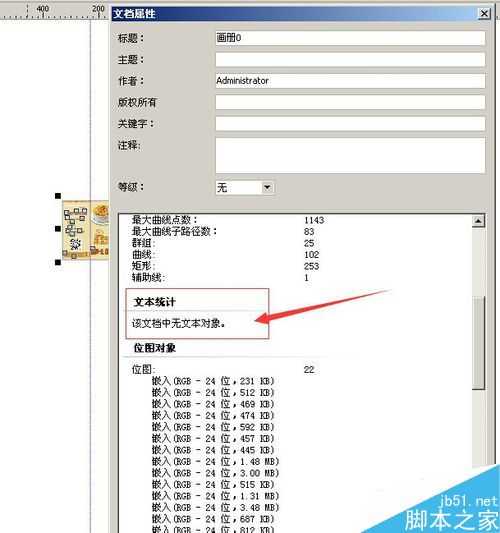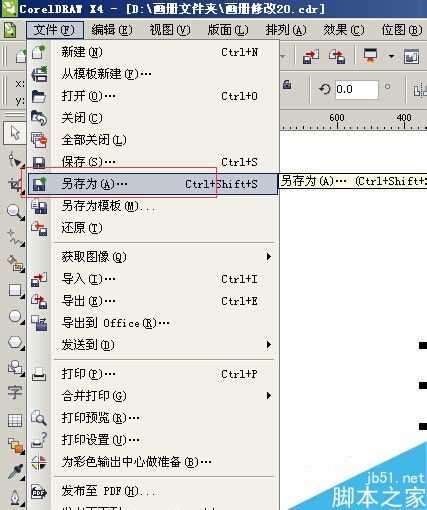CDR把文字全部转曲线步骤图解
(编辑:jimmy 日期: 2024/11/8 浏览:3 次 )
用CDR帮朋友排了产品宣传册,发给他前要把文字全部转曲,这样在他的电脑上册子里排好的字体才不会有缺失的情况,下面小编为大家分享CDR把文字全部转曲线步骤,一起来看看吧。
步骤
1、首先用CDR打开我们已经排好的册子。
2、在软件空白处——右击——选文档属性
3、打开文档属性后,我们下拉到——文本统计的地方,看到我们册里子还有很多种字体。
4、所以现在我们来开始操作将全部字体转成曲线。CTRL+A把文件全部选中 。
5、然后点击编辑——全选——文本。
6、可以看到我们册子只有全部文字字体被选中了。
7、然后点排列——转换为曲线。
8、我们来确认一下文字是不是都转曲成功了。
在软件空白处——右击——选文档属性。
看到文本统计中显示——该文本中无文本对象。就全部转曲成功了哦。
9、点击文件——另存为。保存好转曲成功的册子就可以发给别人了哦。
以上就是CDR把文字全部转曲线步骤介绍,操作很简单的,大家按照上面步骤进行操作即可,希望能对大家有所帮助!
下一篇:cdr怎么绘制几何体静物素描图?